
Како претворити таблицу речи у Екцелу?
Чланак ће рећи како претворити документ о Ворд-у на ЕКСЕЛ документ.
Понекад су корисници потребни таблицу састављен у " Реч.", Претвори у документ" Екцел" Подразумевано у програму " Реч.»Таква функција није обезбеђена и нећете моћи да урадите такву операцију користећи могућност уредника текста.
Али имамо неколико начина са којим ћете научити да претварате " Реч."Ин" Екцел" Хајде да разговарамо о томе у нашем прегледу.
Како превести "Ворд" у "Екцел"?
Дакле, претвори " Реч."Ин" Екцел"Можемо уз помоћ више начина. На пример, можемо да користимо посебне програме или релевантне локације на Интернету, као и примену уобичајене методе копирања и преноса података. У овом прегледу о два једноставнији и доступан начин разговараћемо.
Копирајте податке једноставним методом
Само копирајте податке на " Реч."И пребаците их на" Екцел"Није сасвим у праву, јер ће такве информације на крају бити представљене у њеном оригиналном облику. На пример, сав текст се може приказати само у једној ћелији. Да бисте га поправили, следите упутства у наставку:
- Отворите документ " Реч."Са потребним информацијама. Означите сав садржај документа и копирајте га како је предложен на екрану.
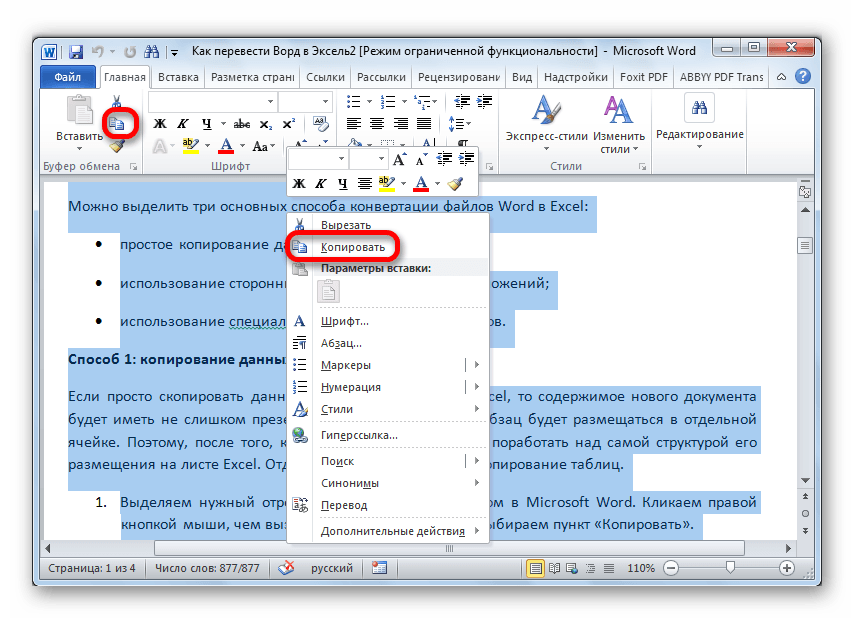
Претворите документ "Ворд" у "Екцел"
- Затим отворите празан документ " Екцел" Кликните мишем преко подручја где желите да копирате податке са " Реч." Након тога кликните на ову област поново десним дугметом миша (позовите контекстни мени) и изаберите опцију уметања текста, као што је наведено у екрану у Црвеном оквиру (сачувамо текст у оригиналном облику).
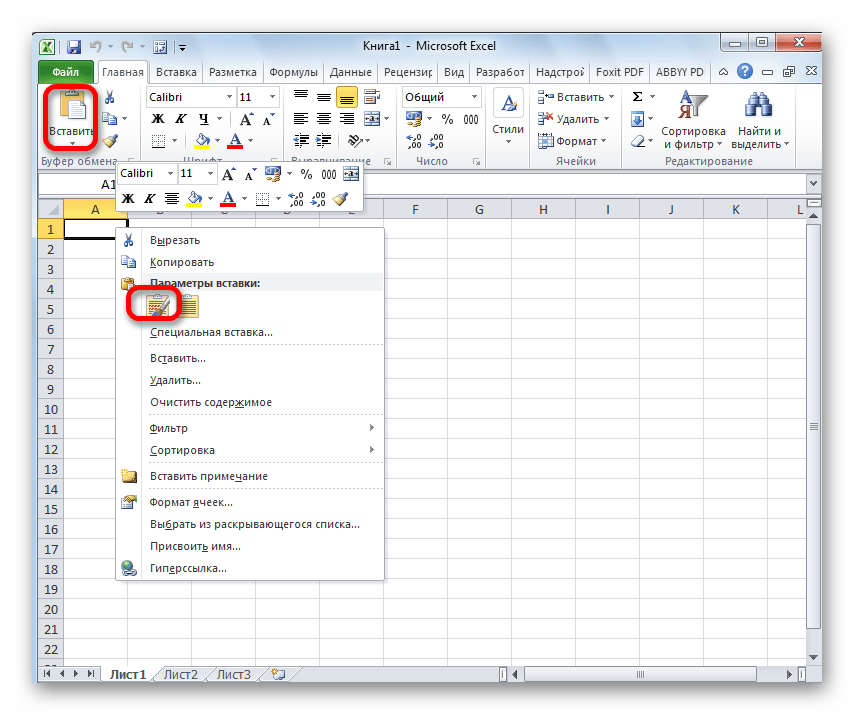
Претворите документ "Ворд" у "Екцел"
- Сада, као што је горе наведено, текст је копиран у документу " Екцел"Није по потреби. Али то је решено прилично једноставно. Раширите ћелију на десну ивицу.
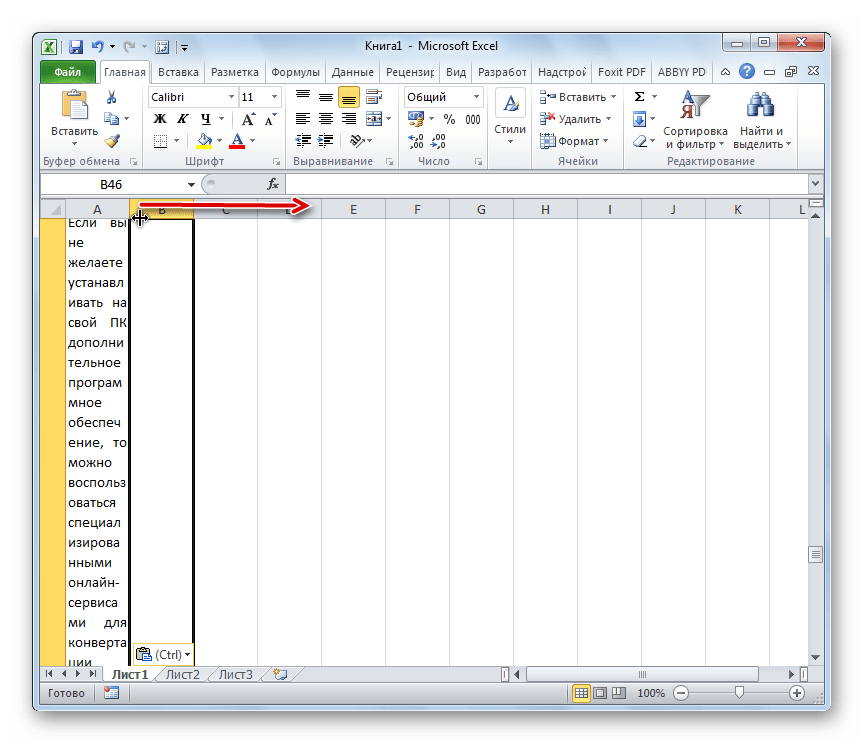
Претворите документ "Ворд" у "Екцел"
Копирајте податке поузданије методе
- Отворите документ " Реч."Са потребним информацијама. Идите на траку са алаткама у картицу " Главни"И кликните на икону која је означена на екрану.
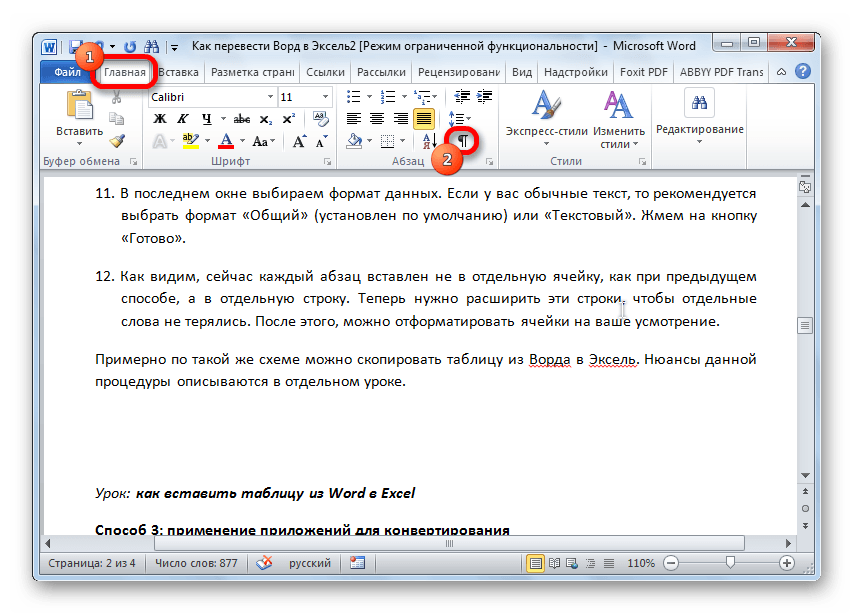
Претворите документ "Ворд" у "Екцел"
- Након тога, појавиће се Маркуп и видећете одговарајући симбол након сваког одломка. Ако приметите празан одломак на страници, онда је дефинитивно избрисајте, иначе трансформација документа у " Екцел"Биће нетачно.
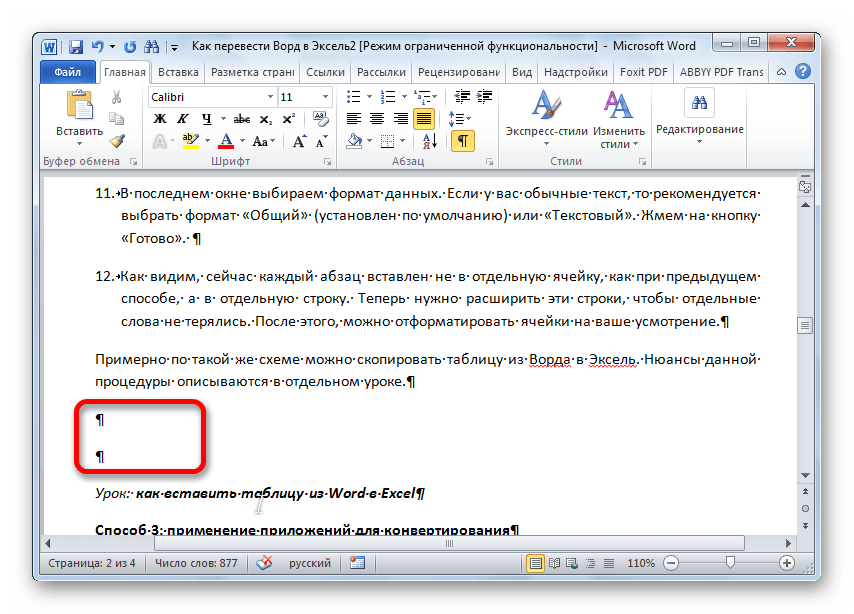
Претворите документ "Ворд" у "Екцел"
- Даље, иди на " Досије»
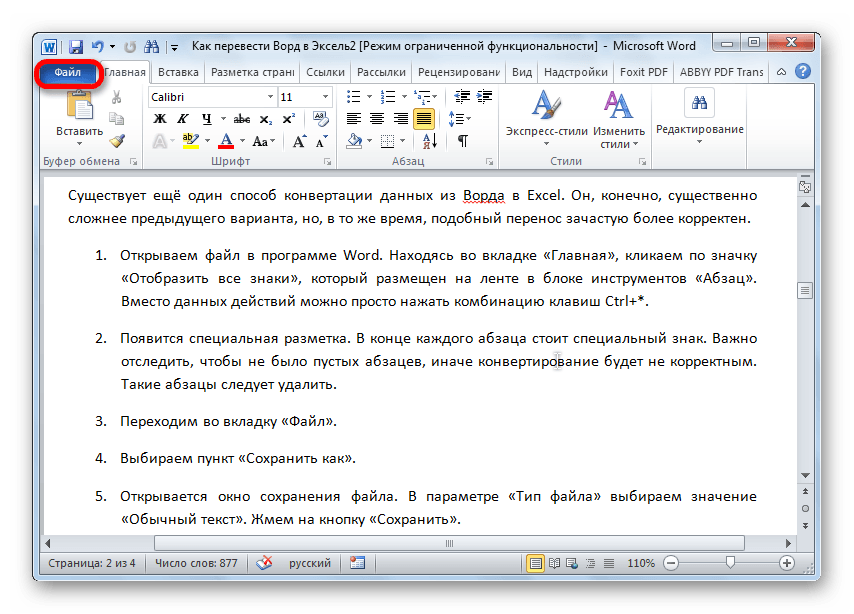
Претворите документ "Ворд" у "Екцел"
- Притисните " Сачувај као»
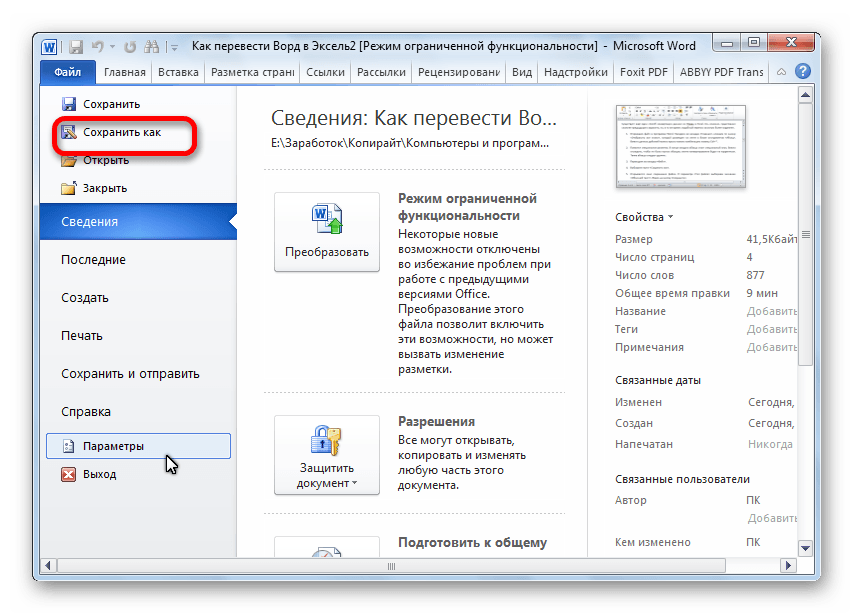
Претворите документ "Ворд" у "Екцел"
- У прозору који се отвори одаберите опцију " Нормалан текст"И кликните на" сачувати».
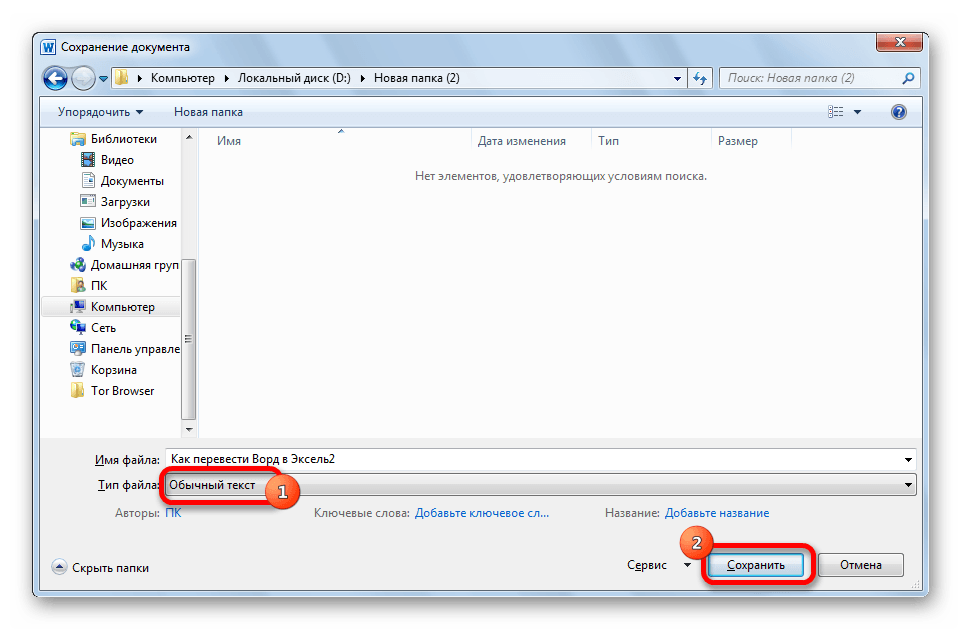
Претворите документ "Ворд" у "Екцел"
- Следеће кликните на " У реду»
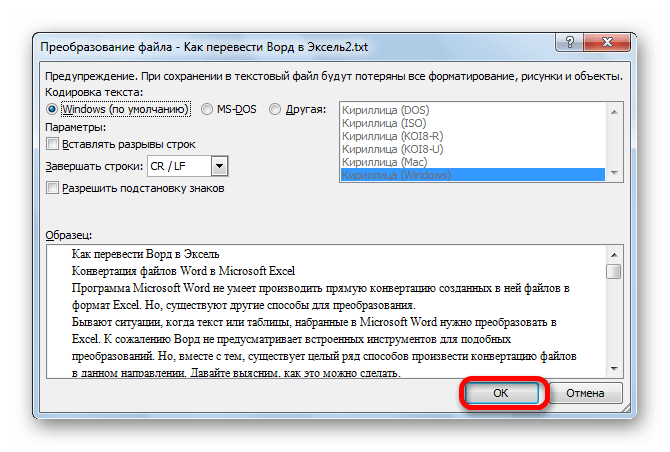
Претворите документ "Ворд" у "Екцел"
- Затим отворите празан документ " Екцел", Иди на" Досије", Притисните" Отворен».
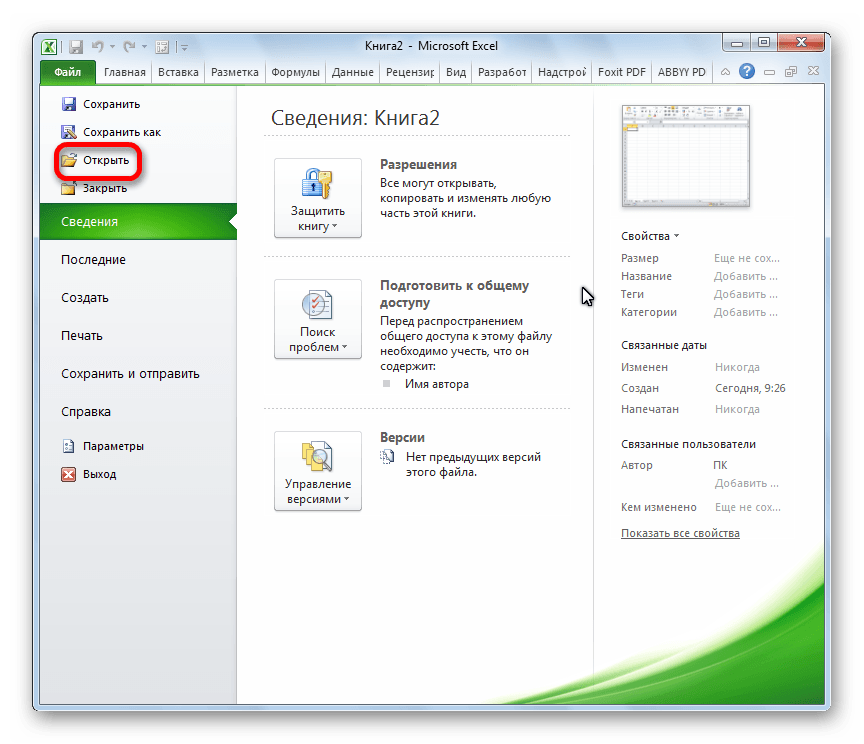
Претворите документ "Ворд" у "Екцел"
- Кроз прозор који се отвара, пронађите документ који сте управо сачували, означите и кликните на " Отворен».
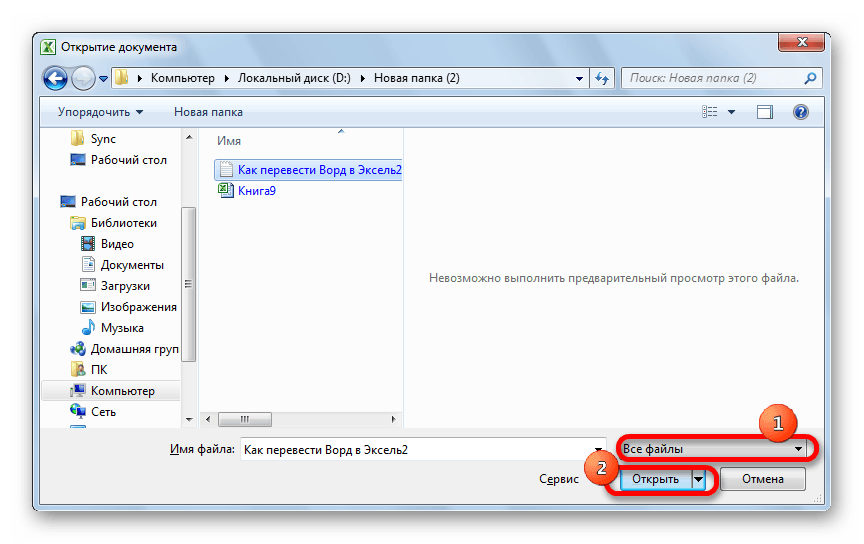
Претворите документ "Ворд" у "Екцел"
- Затим у новом прозору изаберите " Са сепараторима"И кликните на" Даље»
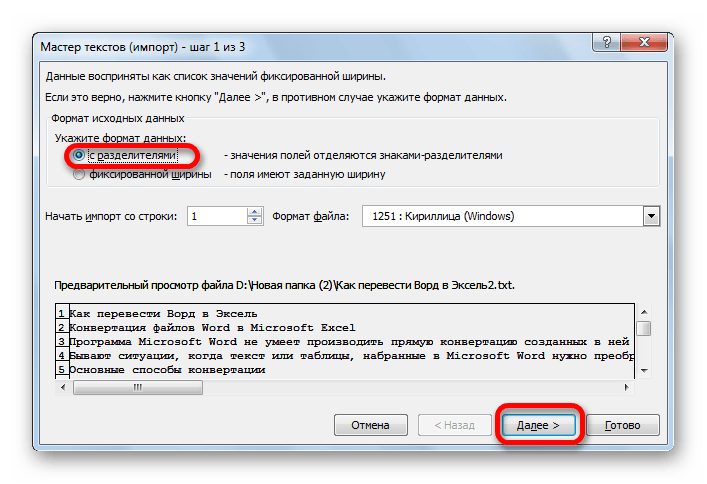
Претворите документ "Ворд" у "Екцел"
- Имајте на уму да ознака треба да буде само супротна ставка " Зарез" Притисните " Даље».
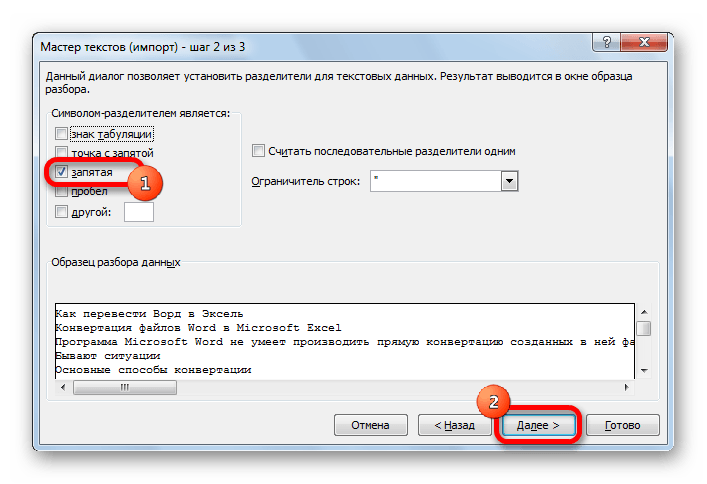
Претворите документ "Ворд" у "Екцел"
- Даље, проверите да ли је ставка изабрана " Заједнички"И кликните на" Спреман»
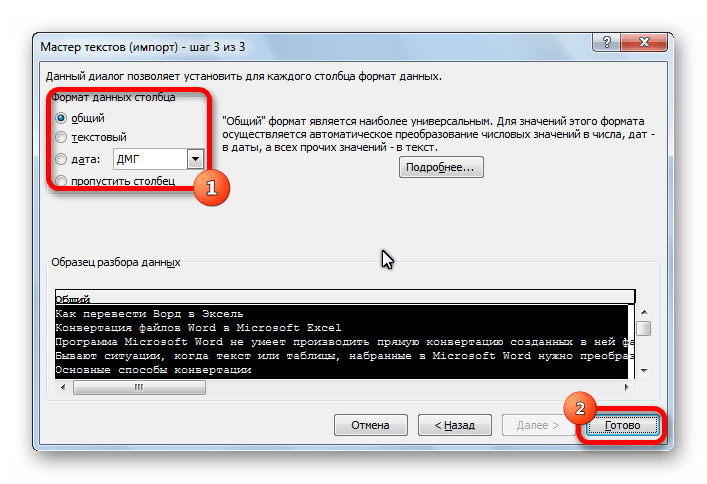
Претворите документ "Ворд" у "Екцел"
- Као резултат тога, наши подаци се копирају компактније него на претходној методи.
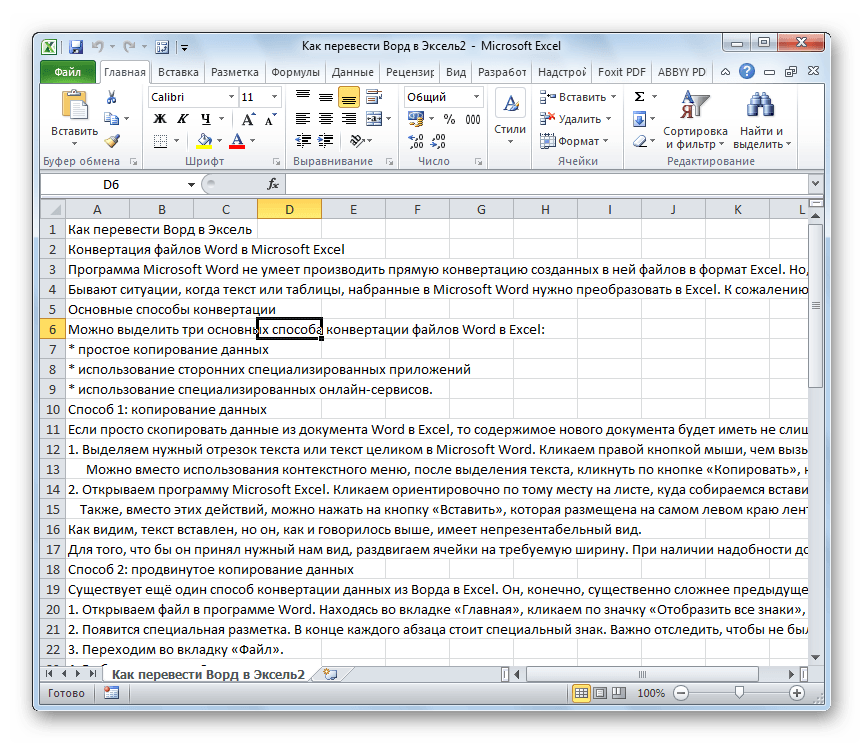
Претворите документ "Ворд" у "Екцел"
